Легкий способ научиться слепому десятипальцевому набору / Habr
Традиционно рекомендации по обучению десятипальцевой печати сводятся к двум советам:- тратить нервы на клавиатурные тренажеры вроде пресловутого «Соло на клавиатуре»;
- заклеить подписи на клавишах.
Научиться печатать на клавиатуре вслепую при помощи этих способов — издевательство над собой. Каждый, кто пробовал «Соло», хотя бы раз в ярости бил по клавиатуре кулаком, и практически никто не дошел до конца. А кто пробовал заклеивать надписи на клавишах, вскоре отрывал наклейки обратно, потому что без навыка и без подписей печатать невозможно, а жить дальше как-то надо.
Что если я скажу вам, что есть абсурдно простой, состоящий из одного пункта способ научиться слепой печати без этих дурацких органичений?
Подготовка
Распечатайте и положите рядом с клавиатурой схему, показывающую, каким пальцем положено нажимать какую клавишу.
Способ
Запретите себе нажимать клавиши неправильными пальцами.
Всё!
Вам не нужно доводить себя до нервного срыва, снова и снова пытаясь сто раз без ошибок напечатать на скорость буквосочетания вроде «ололо ллолоо» и фразы вроде «Владимир Владимирович Шахиджанян — мой наставник и учитель».
Вам не нужно ничего специально заучивать.
Вам можно смотреть на клавитуру сколько угодно.
Вам не нужно тратить время на упражнения.
Просто начните печатать этим способом всё, что вам приходится печатать в повседневной жизни и работе — и через некоторое время вы будете печатать вслепую.
Как и почему это работает
Всё, что вам нужно для обучения слепой печати — это приучиться нажимать клавиши соответствующими им пальцами. Когда этот навык еще не закреплен, у вас появляется желание тыкать указательными пальцами — так быстрее и привычнее. Пока вы позволяете себе это — навык нажимать правильными пальцами никогда не закрепится.
Если же не делать исключений и нажимать каждую клавишу строго соответствующим пальцем, навык закрепится сам собой за сравнительно небольшое время. Это закрепление происходит на уровне моторики, поэтому зазубривание схемы не требуется и большой пользы, скорее всего, не принесет.
Поначалу скорость печати значительно упадет. Появится мучительное желание тыкать указательным пальцем и, возможно, раздражение. Боритесь с ними и не делайте исключений.
В зависимости от того, как много вы печатаете ежедневно, вам потребуется от нескольких дней до нескольких недель, чтобы выйти на прежнюю скорость печати, и дальше пойдет ее постепенное увеличение.
Вы далеко не сразу и не единомоментно перестанете поглядывать на клавиатуру, но это не главное. Главное, что навык будет закрепляться и скорость набора будет расти. А потребность смотреть на клавиатуру со временем будут все меньше и меньше, пока не пропадет совсем.
Выбор схемы соответствия между пальцами и клавишами
Все схемы в интернете предлагают такое соответствие:

При этом руки, как ни странно, предлагается ставить нормально:
Очевидно, что такую схему (да и саму несимметричную клавиатуру со сдвигом рядов клавиш) изобрел человек с переломом левого запястья.
Начав печатать, я быстро понял, что подсовывать левый мизинец под безымянный — противоестественно и вообще унизительно, поэтому я выбрал соответствия между пальцами и клавишами так, как было удобно мне:

Подсказки
Каждый раз, когда вы приступаете к набору текста, нащупывайте указательными пальцами риски на клавишах F/А и J/О. Эти риски предназначены для того, чтобы помогать вам правильно класть пальцы на клавиатуру, не глядя на нее.
Расположите клавиатуру так, чтобы руки на ней располагались симметрично относительно вашего тела, а не смещены влево. Центр основной части клавиатуры находится между клавишами G/П и H/Р.

Success story
У меня самого ушло несколько месяцев на то, чтобы смог печатать, глядя только на экран. Речь, конечно, о месяцах повседневной жизни, а не месяцах усердных тренировок.
А через несколько лет clusterm подарил мне на день рождения клавиатуру Das Keyboard Ultimate с механикой Cherry MX и без подписей на клавишах. На ней и написана эта публикация.
PS Отсутствие подписей на клавишах — это, конечно, понт. Производит неизгладимое впечатление на коллег, но пользы не приносит, только неудобства. Разве что никто теперь не просит попользоваться моим компьютером. 🙂
habr.com
Как Научиться Быстро Печатать На Клавиатуре? 8 Советов

Учимся быстро печатать
В статье вы узнаете как обучиться самому быстро набирать текст на клавиатуре, не вкладывая денег.
Перед перечислением самих подсказок, советов и анализу обучающих программ по быстрой печати, хотелось бы замолвить немного о пользе данного умения.
Быстрое набивание документов становится очень важным и необходимым в обычной жизни.
Корректное пользование клавиатурой весомо затрагивает нашу продуктивность.
Если вы шустро набиваете тексты, вы гораздо работоспособнее.
Содержание:
Достоинства быстрого набора

Быстрая печать
Самое важное достоинство быстрого набора текста — экономия времени.
Также методика быстрой печати текстов положительно влияет на продуктивности и заработной плате в копирайтинге и рерайтинге.
Да и вообще, такое умение пригождается во многих профессиях.
В попытках найти работу такое умение помогает вашему скорейшему устройству.
Оно будет хорошим прибавлением к вашим другим знаниям и возможностям, которые вы указываете в краткой биографии и рассказываете на собеседовании.
Когда вы обучитесь быстрому набору текста на клавиатуре, то появится возможность печатать текст в наиболее высоком темпе, что со своей стороны сократит уровень увеличения душевного и плотского утомления.
Помимо этого, сокращается утомление.
Во время набора объёмного текста вы с частой периодичностью переключаете взгляд с клавиатуры на монитор и назад, ваши глаза в скором времени утомляются.
Виной этому частая смена фокуса. Если ещё приплюсовать различие подсветки, становится ясно из-за чего глаза испытывают дискомфорт даже после короткой работы за компьютером.
вернуться к меню ↑Восемь лайфхаков
вернуться к меню ↑Искореняем вредные привычки

Набор двумя руками
Данный момент является очень трудным на пути к мастерству быстрого набора.
Возможно вы набираете текст тем же методом, которым пользовались, когда впервые подружились с клавиатурой.
Так ведь? Это относится и к постановке пальцев на клавиатуре, и подглядыванию.
Если вы игроман, то скорее всего ваши пальцы находятся над клавишами Ц, Ф, Ы, В.
Есть и такие, кто применяет только два пальца хотя в резерве все десять.
Если вы из таких, то вам доводится каждый раз подглядывать на клавиатуру, чтобы не промахнуться мимо нужной буквы.
Перестроиться на другой мотив будет проблематично, потому что менять привычки всегда не легко.
Но через некоторое время вы забудете вариант печатанья двумя пальцами и станете действовать по новой методике.
Нужно вовремя подмечать мгновения перехода к прежней привычке и возвращаться к осваиваемой.
Главное заниматься постоянно и не забрасывать занятия.
Но вы же хотите научиться молниеносно печатать? Тогда запрещаем себе нажимать клавиши неверными пальцами.
вернуться к меню ↑Пользуйтесь всеми пальцами
Основной смысл: нужно освоить простую методику, которая создана больше ста лет назад американским стенографистом, и в будущем её постоянно использовать.
Методика основана на рациональном использовании всех десяти пальцев.
Вам интересно, как же корректно расположить руки на клавиатуре?
Рассмотрев досконально свою клавиатуру вы заметите, что на буквах А и О (F и J на раскладке латиницей) имеются маленькие выпуклости.
Это облегчит вам задачу определить верное расположение каждого пальца без подглядывания на клавиатуру.
Расположите пальчики вашей левой руки на клавишах Ф, Ы, В, А, а правой на Ж, Д, Л, О.
Это центральная основная линия клавиатуры. Указательные пальцы двух рук положите на клавиши с выпуклостями.
Посмотрите данную схему:

Схема расположения пальцев на клавиатуре
Расцветкой выделены кнопки, которые практичнее всего нажимать каждым пальцем из изначальной постановки рук
Имеется другой вариант расстановки рук, который многим будет удобней.
Разместите пальцы правой руки над клавишами Ы, В, А, М, а правой над Т, О, Л, Д.
В данном положении руки располагаются в привычном для них положении, но вашему мизинцу выпадет доля старательно потрудиться.
Пробел нажимаем большим пальцем той руки, которая была свободна, то есть если вы напечатали последнюю букву О, то пробел нажимаем большим пальцем левой руки, если же последняя буква перед пробелом А, то пробел нажимаем большим пальцем правой руки.
вернуться к меню ↑Выбирайте исходное положение
Дополнительная рекомендация: можно распечатать картинку клавиатуры на листе бумаги, это поможет запомнить расположение символов.
Заучивание размещения клавиш пальцами нужно делать таким образом: поначалу «свои» буквы выучивает указательный палец левой руки, в дальнейшем – правой.
Затем оттачиваем движения среднего левого пальца, потом правого; в дальнейшем нужно заучить размещение клавиш безымянным пальцем левой руки, далее – правым; последними символы отшлифовывают левый и правый мизинцы.
Возможно изначально поступить иначе, и начинать трудиться с текстом.
Но всё же наилучшим методом будет подбор текстов из разговорников для каждого пальца персонально (данные разговорники имеются в каждом тренажере онлайн или программе для скоростного набора).
вернуться к меню ↑Старайтесь не смотреть на клавиши

«Cлепой метод» набора
Те, кто ежедневно печатает крупные охваты текстов, автоматически запоминают, где какая располагается клавиша.
Подглядывание на раскладку весомо тормозит дело.
Чтобы обучиться не подглядывать, следует постоянно тренироваться. Это займёт весьма много времени.
Но если вы регулярно будете печатать, то через некоторое время обнаружите, что ваши пальцы непроизвольно встают в верное расположение.
Попробуйте уже сейчас, когда печатаете, не смотреть на клавиатуру, даже если это весомо тормозит ваш рабочий процесс.
Введите какой-то небольшой текст. Постарайтесь припомнить где находится какая клавиша.
Можете мельком подглядеть одну клавишу. Но где располагается каждый символ подсматривать не стоит.
С каждым разом вам будет это даваться всё легче и легче.
Как только вы выучите, где что находится, вам останется только потренироваться со скоростью печати текста.
вернуться к меню ↑Усваиваем главные комбинации клавиш
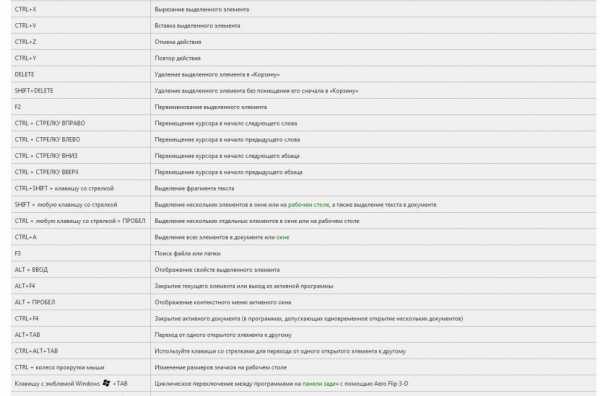
Главные или «горячие» комбинации клавиш
На клавиатурах есть подбор определённых комбинаций, которые помогают выполнять разные назначения.
Когда ваши пальцы располагаются на клавиатуре, то переключать внимание на мышку совсем не хочется.
Вам не нужно учится все комбинации.
А вот самые основные вам явно пригодятся:
- Ctrl+C – копировать;
- Ctrl+X – вырезать;
- Ctrl+V – вставить;
- Ctrl+Z – отменить;
- Ctrl+S – сохранить;
- Ctrl+F – найти слово;
- Ctrl+A – выделить всё;
- Shift+→/← — выделить следующую букву;
- Ctrl+Shift+→/← — выделить следующее слово;
- Ctrl+→/← — перейти к следующему слову без подсветки;
- Home – перейти к началу строки;
- End – перейти к концу строки;
- Page Up – подняться вверх;
- Page Down – опуститься вниз.

Быстрый набор
Так же вам понадобятся кое-какие комбинации клавиш для оперативной работы со страницами в браузерах.
Например:
- Ctrl + Tab – переход на следующую вкладку;
- Ctrl + Shift + Tab – переход на предыдущую вкладку;
- Ctrl + T – открыть новую вкладку;
- Ctrl + W – закрыть текущую вкладку;
- Ctrl + Shift + T – открыть вкладку, которая только что была закрыта;
- Ctrl + R – обновить страницу;
- Ctrl + N – открыть в новом окне браузера;
- Shift + Backspace – перейти на страницу вперед;
- Backspace – возвращаемся на одну страницу.
Основная часть данных клавиш располагается в диапазоне мизинца, в связи с этим, он будет основным помощником в наборе данных комбинации.
вернуться к меню ↑Организовываем правильно рабочее пространство

Правильное рабочее место
Рекомендуем выбрать удобное рабочее пространство.
Это имеет значение и для изучения методики печати без подглядывания на клавиатуру, но и для поддержания здоровья и результативности.
Нужно чтобы находится за рабочим место было комфортно и удобно.
вернуться к меню ↑Набиваем темп
Время, затрачиваемое на нажатия клавиш, называют темпом набора.
Чем быстрее скорость, тем скорее вы обучитесь методике набора текста без подглядывания.
После нажатия каждой клавиши старайтесь перемещать пальцы в изначальное положение.

Учимся быстрому набору
вернуться к меню ↑Учимся быстро печатать
Начинайте изучать методику слепой печати спокойно, не торопясь.
Увеличивать темп набора следует именно тогда, если вы наизусть помните расстановку клавиш, и набираете их автоматически, не останавливаясь чтобы подумать.
Не следует спешить, чтобы не делать погрешностей, и старайтесь удерживать в уме пару слов, которые будете печатать далее.
Со временем ритм печати вырастет, вы начнёте печатать быстрее.
вернуться к меню ↑Четыре программы-тренажеры
Мастерство скорого набора текста далеко нескучное и интересное занятие.
Вы можете пользоваться многими программами, которые внесут разнообразие в данное действие.
Программы, которые помогут вам обучиться быстрому набору текста и внесут свою «изюминку» в данный процесс:
вернуться к меню ↑TypeRacer
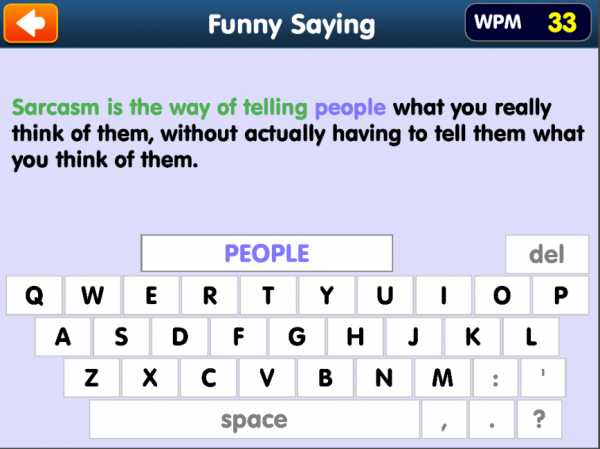
TypeRacer
Эта весёлая программка подсобит вам обучиться шустро, набирать текст на раскладке латиницей.
Быстрота вашей печати демонстрируется на экране.
Вам предлагается небольшой кусочек текста, напечатать который необходимо скорее соперников.
Это напоминает «гонки».
Победителем будет тот, кто напечатает быстрее.
На сайт вернуться к меню ↑Touch Typing Study
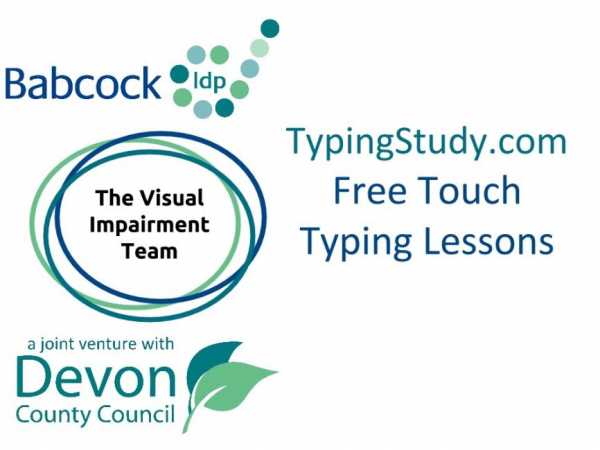
Touch Typing Study
Данное приложение поможет научиться печатать на различных языках.
Возможен даже вариант с иероглифами. Здесь предлагается перечень уроков.
С каждым последующим этапом миссия становится более сложной. Главное запомнить центральный ряд.
В начале вам предлагается печатать ничего не значащий подбор букв.
Это даёт возможность концентрировать внимание на раскладке символов, а не на смысле.
На сайт вернуться к меню ↑Стамина

Клавиатурный тренажер – Стамина
В СНГ считается одним из самых распространённых.
Эту небольшую программку есть возможность скачать с официального домена.
Она предлагает большой выбор различных символов и разнообразит ваши усилия в обучении быстрой печати.
На сайт вернуться к меню ↑Sense-lang
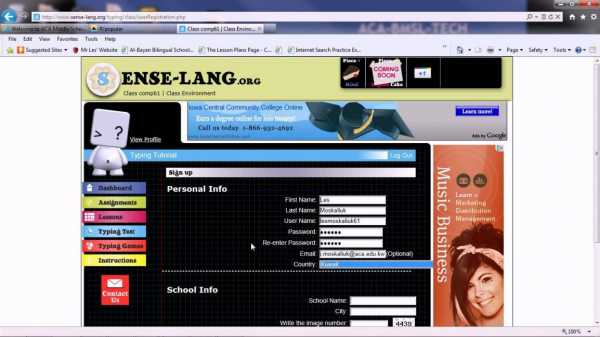
Sense Lang
Тоже перед вами открывается набор уроков.
Вначале просто нужно набирать комплектацию символов, увеличивая скорость, в дальнейшем становится сложнее и начинают возникать слова и полноценные предложения.
Тут можно выбрать нужный вам язык, пройти тест, чтобы понять быстроту своей печати и набрать выбранный вами отрывок текста.
На сайтИмеются и менее известные приложения: «Бомбина», «RapidTyping», бесплатный клавиатурный тренажер «iQwer», клавиатурный тренажер для детей «Весёлые пальчики», «BabyType» —один из первооткрывателей клавиатурных тренажеров, который обучает быстрой печати в игровой форме, и т.д.
вернуться к меню ↑
Выводы
Благодаря данной статье вы теперь знаете, как обучиться скорой печати на клавиатуре.
Не имеет значения на какой именно клавиатуре вы будете набирать текст.
Понятное дело, что есть разные варианты моделей, раскладок и изделий.
Вы можете выбрать оформление, которое вам понравится. Данные принципы общеприняты.
Единичное различие, которое может быть, при использовании клавиатуры с расположением клавиш, отличающейся от классической «QWERTY», — нахождение буквы «Ё» и нескольких иных символов.
9.5 Общий Балл
Это подробное руководство, которое окажет вам помощь в обучении быстрого набора. Рассмотрены несколько обучающих программ.
Доступность изложения
9.5
Доступность к применению
9.5
Экономия времени
9
Экономия средств
10
Добавить свой отзывgeekhacker.ru
Как научиться быстро печатать на клавиатуре: мои ошибки
Здравствуйте, коллеги! Вам знакомы выражения «фыва» и «олдж»? Если нет, то дальше я расскажу как научиться быстро печатать и при этом смотреть только на монитор, не переводя взгляд на клавиатуру. Расскажу про онлайн сервисы которые использую сам и про фишки, помогающие ускорить процесс. Поехали!
Многие могут признаться, что печатают на клавиатуре гораздо чаще, чем пишут авторучкой на бумаге. Компьютеры вошли в нашу жизнь прочно, отсутствие коих может осложнить даже быт и досуг, не говоря уж о работе, связанной с обработкой информации. Вопрос о возможности быстрого печатания сегодня встает перед людьми чаще, чем это можно было предположить лет пять назад.

Еще учась в школе я ходил на курсы скоропечатания, это был год 2001. Мы обучались на печатных машинках и бумаге, так преподаватель могла отследить все наши ошибки. Сейчас же можно обучится быстрому печатанию самостоятельно, нее прибегая к тренингам, не тратя деньги и время на поездку.
Но для этого необходимо не только запомнить расположение символов на клавиатуре, но и принять несколько условий:
- Регулярность занятий. Печатание вслепую (именно этот метод считается наиболее быстрым и эффективным) подразумевает работу с мышечной памятью. Мышечная память развивается через множество повторений. Минимальный срок для прочной (до автоматизма) «записи» в мышечную память учеными считается срок в 40 дней. Если будете регулярно выполнять занятия на протяжении данного периода, то умение быстро печатать останется с вами на всю жизнь;
- Положение тела и рук. Часто этот момент опускают, полагая, что обучающие печатанию ратуют его из-за недопущения искривления позвоночника. Здоровье важно, но существуют и другие причины. Главная причина – рациональность.
Прямая осанка (ровный позвоночник) – это максимальная скорость взаимодействия между конечностями (в нашем случае пальцами рук) и головным мозгом. Другая причина – подключение к работе периферийного зрения, сигналы которого, минуя аналитический центр мозга, создают экспресс-мост между пальцами и центральной нервной системой.
Локти при работе на клавиатуре находятся в «подвешенном» состоянии, гарантируя большую степень свободы для кистей и пальцев рук.
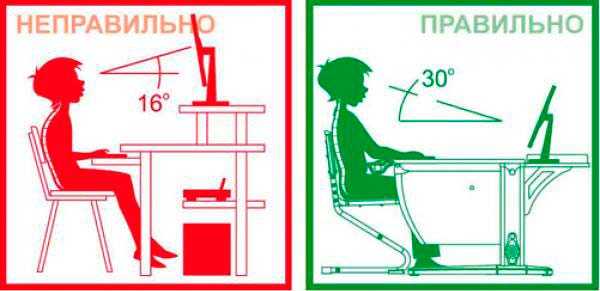
Нужно запомнить начальное положение пальцев на клавиатуре, а при дальнейших занятиях соблюдать «зону влияния» для каждого пальца, даже если поначалу кажется, что на ту или иную клавишу проще нажать другим пальцем, а не тем, которым рекомендуется при занятиях. Система печатания отработана на протяжения многих десятков лет, рациональность положения и использования пальцев тщательно изучена. Как только пальцы приучатся работать «как надо», все ощущения неудобства исчезнут без остатка.
Позиция пальцев на клавиатуре: «фыва» и «олдж»
Часто задаваемый вопрос: «почему буквы на клавиатуре располагаются не по алфавиту?». Если буквы расположить по алфавиту, то их можно быстрее отыскать, так? Но не все так просто.
Главным критерием расположения букв на клавиатуре стала частотность использования буквы. Буква «а», например, используется при печатании чаще, чем буква «ъ», поэтому «а» поместили под зону указательного пальца, с которым мы управляемся увереннее, чем с мизинцем (недаром новички начинают печатать с двухпальцевого метода, используя только указательные пальцы).
Поэтому к центру клавиатуры (зона для указательных пальцев) собраны наиболее часто используемые буквы, а к периферии – те, что печатаются реже.
Начальное положение пальцев. Коснитесь клавиш, на которых изображены русские символы «а» и «о». На этих клавишах есть рельефные отметины. Это «стартовые» клавиши. Они нужны для того, чтобы можно было, не глядя на клавиатуру, отыскать правильное положение пальцев.

Нужно научится находить «стартовые» клавиши так же уверенно, как с закрытыми глазами обнаруживаем пальцем собственный кончик носа. А вырабатывается это умение так: смотрим в верхнюю часть монитора, а указательными пальцами пытаемся сразу поставить на клавиши «а» и «о». Десять удачных попыток подряд из десяти возможных – и можно переходить к следующему упражнению.
Пальцы левой руки при стартовом положении занимают клавиши: «а» (указательный), «в» (средний), «ы» (безымянный), «ф» (мизинец).
Пальцы правой руки при стартовом положении занимают клавиши: «о» (указательный), «л» (средний), «д» (безымянный) и «ж» (мизинец).
Разделение клавиш по пальцам
У каждого пальца на клавиатуре есть своя «зона влияния», которую нужно соблюдать и добиваться того, что бы пальцы не нарушали «суверенитет» друг у друга. Достигается это упорными упражнениями.
Меньше всего «делить» между собой приходится большим пальцам: большой палец левой руки «владеет» клавишами «пробел» и «Alt» (слева), а большой палец правой руки работает с клавишами «пробел» и «Alt» (справа). Больше соблазна «нарушить суверенитет» случается у «уверенных» пальцев – указательного и среднего, которые так и тянутся к клавишам мизинца и безымянного.
Отработка того, чтобы палец не перескакивал на клавишу другого пальца, проводится чередой печатания тренировочных слов и предложений, в которые входят буквы соседствующих зон.
Удар по клавише
Распространённая ошибка новичка: сильный удар по клавише. Возможно, что на механических пишущих машинках сила удара и имеет какое-то значение, но на электронных устройствах удар вполне можно заменить простым нажатием на клавишу. Для смыкания контакта под клавиатурой не нужно особой силы.

Сильные удары приводят не только к быстрой усталости при печатании, но и весьма замедляют сам процесс.
Для того, чтобы снять с пальцев основную нагрузку можно использовать правило: нажатие проводится подушечкой пальца, причем в нажатии участвует не столько мускульная сила пальца, сколько вес кисти. Кисть напоминает многоножку, которая перешагивает (или перепрыгивает) пальцами с одной клавиши на другую.
Ритм печатания слепым методом
Наработка ритма – это еще один секрет для быстрого и безошибочного набора текста не клавиатуре. Но к работе с ритмом нужно переходить только тогда, когда пройдены все предыдущие упражнения. Пальцы должны точно и уверенно знать собственные клавиши (Вспоминаем «фыва» и «олдж»).
Начинать упражняться с ритмом нужно с медленного темпа. Главная задача при этом – достичь безошибочности при наборе текста при заданном (ровном) ритме. С учетом роста мастерства увеличивается и скорость темпа при печатании, но всегда остается критерий качества – это ровность ритма (без ускорения и замедления) и точность попадания пальцев по собственным клавишам.

Многие творческие люди, когда долгий процесс постижения скоропечатания позади, словно отпускают ритм «на волю», и он начинает «вести» их воображение, проясняет аналитические решения, задает темп работы в целом.
Ошибки:
- Основная ошибка при усвоении быстрого печатания – это нерегулярность. Лучшее условие – ежедневные упражнения до достижения желаемого мастерства;
- Задается слишком быстрый темп занятиям. Утомляемость накапливается изо дня в день. Лучше выполнять по одному упражнению, но каждый день, чем мучить себя десятком упражнений за день. Часто бросают занятия только потому, что устали, а результат в итоге меньше ожидаемого;
- Задается слишком медленный темп занятиям. Упражнения должны чуть-чуть напрягать, заставлять добиваться новых достижений. Расслабленное выполнение не ведет к развитию. Занятие превращается в бесполезное времяпровождение.
Тренажеры онлайн которые я рекомендую
Как вы поняли, из школьных курсов по скоропечатанию я ничего не извлек, все со временем забыл, потому что не было должной практики. Печатать десятипальцевым методом я учился повторно, уже осознанно с помощью сервисов в интернете. Вот они:
- Все10 (адрес: vse10.ru) — со статистикой и последовательными уроками. Рекомендую новичкам;
- Клавогонки (адрес: klavogonki.ru) — место для тренировок, есть несколько разных режимов.
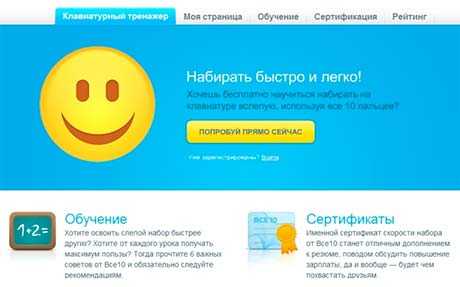
Уделяя в день по 10-15 минут уже через месяц вы заметите результат, а еще 2 месяца регулярных тренировок помогут вам научиться печатать на клавиатуре так быстро, что вы забудете свой старый метод. Удачи в начинаниях!
webvim.ru
Как научиться быстро печатать на клавиатуре |
В настоящее время почти каждому человеку будет полезно научиться быстро печатать на клавиатуре. Это поможет, прежде всего, в работе, поскольку компьютерами оснащены практически все рабочие места. Освоить приемы быстрой печати можно самостоятельно, достаточно лишь следовать определенным указаниям. Под быстрой печатью здесь подразумевается «слепая» печать, то есть способ, при котором человек при наборе текста не смотрит на клавиатуру.
Преимущества слепой печати
Недостатков после обучения слепой печатью не будет никаких. Вы потратите свое время, тренируясь правильно набирать текст, но после усвоения материала останется только пожинать плоды. Профессий, где требуется навык быстрого набора текста, множество. Но даже если вам по работе и не требуется высокая скорость набора текста, этот навык в любом случае станет вашим преимуществом.
 После обучения данной технике появится навык ритмичного ввода текста. Также возрастет удовольствие от выполненной работы, поскольку вы станете меньше уставать от клавиатуры.
После обучения данной технике появится навык ритмичного ввода текста. Также возрастет удовольствие от выполненной работы, поскольку вы станете меньше уставать от клавиатуры.
Кроме того, возможно, ваши глаза станут меньше уставать, ведь перевод взгляда с монитора на кнопки может утомлять.
Известно, что слепой десятипальцевый метод печати на клавиатуре разработал в 1988 году американский судебный стенографист Франк Эдгар Макгуррин. До него при печати на печатных машинках люди использовали зрячий восьмипальцевый метод.
Эдгар Макгуррин на практике доказал превосходство своей разработки. И вот уже более века обучение быстрой печати для секретарей и других профессий, которым нужен быстрый набор текста, проходит по придуманной им технике, позволившей значительно повысить производительность труда.
Основные правила быстрой печати
Современная клавиатура спроектирована специально для десятипальцевого метода. При этом за каждой клавишей «закреплен» определенный палец.
Первоначально пальцы располагаются следующим образом:
- левая рука: мизинец — над «Ф», безымянный — над «Ы», средний — «В», а указательный — над «А»;
- правая рука: указательный над — «О», средний — над «Л», безымянный — над клавишей «Д», мизинец — над буквой «Ж»;
- большие пальцы находятся над «пробелом».
На картинке приведена цветовая схема закрепления пальцев за клавишами. Чтобы вы могли вслепую контролировать расположение своих рук, на клавишах «О» и «А» расположены небольшие выступы, которые вы можете почувствовать пальцами.
Необходимо проработать каждый палец, чтобы закрепить за ним автоматические действия. Например, сначала вслепую отрабатываем нажатия левого мизинца по всем «его» клавишам, затем правого мизинца и т.д.
Для пробела используется следующее правило: его нажимаем большим пальцем руки, не использованной при предыдущем нажатии клавиши.
При ударе по клавише должен работать не только палец, но и вся кисть. Кисть после каждого удара возвращается в исходное положение. Таким образом, процесс печати состоит из отрывистых ритмичных ударов. Если вы обращали внимание на работу профессиональных секретарш, например, в каком-нибудь старом фильме, то, скорее всего, она печатала именно так.
Хорошенько поупражняться вы сможете на специальных тренажерах, перечень которых приведен в конце статьи.
Упражнения
Попробуйте запомнить расположение клавиш на клавиатуре, а затем записать их в правильном порядке на листе бумаги. Для простоты попробуйте запоминать какой-нибудь 1 ряд клавиатуры.
Попробуйте, не глядя на клавиатуру поочередно набрать все буквы алфавита от «А» до «Я». Используйте при этом описанный выше десятипальцевый метод.
Дополнительные советы
Улучшить скорость печати помогут следующие советы:
- Более удобной и эргономичной считается изогнутая или как бы переломленная по центру клавиатура. Такое расположение клавиш позволит вашим рукам и пальцам меньше уставать.
- Следите за осанкой и позой. Спина должна быть прямой, руки опущены и расслаблены, и находятся примерно посередине живота (не на уровне пупка или груди).
- Практикуйтесь. Скорость получения результата зависит от объема тренировок.
- Не пытайтесь упростить работу: не смотрите на клавиатуру и используйте все десять пальцев.
Клавиатурные тренажеры
Существует несколько бесплатных клавиатурных тренажеров, которые помогут овладеть быстрой печатью при помощи слепого метода.

Кроме того, практически на любом из этих сайтов вы найдете дополнительные инструкции и советы.
- Stamina – клавиатурный тренажер (программа для скачивания). Также предлагается несколько десятков уроков для развития быстрой печати.
- Соло на клавиатуре. Также программа для скачивания. Создатели программы утверждают, что при ее использовании, получиться за минимальное время овладеть слепым десятипальцевым методом.
- VerseQ. Еще одна программа для тех же целей.
- Клавогонки – тренажер в форме онлайн-игры.
Не займет много времени опробовать все предложенные варианты и выбрать ту программу, которая вам понравится больше всего.
newgoal.ru
Слепой метод печати 10 пальцами
Многие современные пользователи персонального компьютера или ноутбука, которые постоянно сталкиваются с печатанием текста, наверняка удивятся тому факту, что слепой метод набора существует 125 лет! Широко растиражированный в американских фильмах десятипальцевый метод набора является отличным решением для повышения эффективности и пригодится сегодня каждому. В большой степени именно этим объясняется наличие многих материалов, обучающих слепой печати, в интернете, онлайн-уроков и клавиатурных тренажеров для увеличения скорости печатания.
Оглавление
Что это такое?
Слепой метод печати (машинопись, американский слепой десятипальцевый метод набора, в английском языке также встречаются варианты сенсорный ввод и метод сенсорного набора) – клавиатурный ввод текста, при котором человек не смотрит на клавиши. А печать 10 пальцами осуществляется через развитие мышечной памяти путем постоянной практики.
История метода
Слепой метод набора стал известен благодаря Ф. Э. Макгуррину, который работал в суде г. Солт-Лейк-Сити стенографистом. Этот человек, практиковавший им же разработанный метод быстрой десятипальцевой печати, 25 июля 1888 г. выиграл соревнование на скорость набора текста у оппонента, который использовал зрячий восьмипальцевый метод. Это событие было широко описано в периодической прессе, в результате чего сильно возросла популярность печатных машинок. Прославился и сам метод печати (Википедия).
Расположение клавиш на современных клавиатурах в основном стандартизовано, но некоторые производители порой прибегают к нестандартному виду, что затрудняет привыкание и набор при смене рабочей станции. Изначально символы на клавишах, в первую очередь буквы, не имели привычного для нас расположения QWERTY, а были сделаны в два ряда в алфавитном порядке. Это порождало проблему со сцеплением рычагов друг с другом и привело к изобретению Кристофером Шоулзом в 1868 г. раскладки QWERTY. Особенностью такой клавиатуры было то, что клавиши с наиболее часто встречаемыми в английском языке буквосочетаниями были размещены максимально далеко друг от друга, что позволяло избежать переплетения рычагов и сделать процесс печатания более комфортным. Именно на машинке с таким расположением и победил в соревновании Ф. Макгуррин, что прославило QWERTY. Сегодня специалисты критикуют такую раскладку за неудобность, предлагая альтернативные (Дворак, Коулмак), но по популярности они значительно уступают традиционной.
Российская ЙЦУКЕН не имела схожих с алфавитными и QWERTY-клавиатурами проблем, она изначально была максимально удобной для печати, так как самые часто употребляемые буквы находились в центре, к ним легко было дотянуться указательным пальцем.
Преимущества слепого десятипальцевого метода печати
Компьютерные технологии настолько прочно вошли в обиход, что мы не можем представить без них свою жизнь. Когда нужно подготовить реферат по университетскому курсу, когда нужно найти интересующую информацию в Интернете мы в первую очередь обращаемся к устройствам ввода (клавиатура и мышь). От скорости набора во многом зависит трудоемкость выполняемого задания и затрачиваемое время. Исходя с этого первый плюс слепого набора в том, что сосредотачиваясь на тексте, а не на клавишах, значительно повышается концентрированность, внимательность, удается избежать рассеянности. Также, таким образом, легче работать в плохо освещенном помещении.
Во-вторых, при десятипальцевом наборе, не глядя на клавиатуру, значительно возрастает скорость печатания. Для каждого она уникальна, но бесспорно выше, чем у человека, который ее не использует. Для русской раскладки рекорд по количеству введенных правильных символов при слепой печати (официально внесенный в Книгу рекордов Гинесса) установлен М. Шестовым и составляет 720 символов в минуту. Очевидно, что применяя скоропечатание, работа по набору текста станет более легкой, так как вам удастся в некоторой мере автоматизировать процесс. Это очень важно, если каждый день вы сталкиваетесь с необходимостью набирать большие тексты, ведь теперь это будет менее энергозатратно, а эффективность возрастет.
В-третьих, при правильном быстром наборе, как это ни странно, значительно сокращается количество допускаемых ошибок и опечаток.
В-четвертых, важным преимуществом, на котором порой акцентируют внимание авторы разнообразных тренажеров, является физическое удобство. Отсутствие необходимости переводить взгляд с клавиатуры на дисплей и назад способствует сбережению зрения, сохранению мышечного тонуса шеи, здоровой осанке. Использование десятипальцевого метода задействует в процессе работы все пальцы рук, что также позволяет уберечься от профессиональных болезней.
Методика обучения слепому методу печати
Преимущества слепого десятипальцевого метода печати неоспоримы. Большая скорость набора для всех людей, работающих с компьютером, прямо пропорционально связана с эффективностью и количеством затрачиваемого на выполнение работы времени.
Интересным есть тот факт, что в США слепой печатью владеет 95 % людей, ведь обучать этому начинают еще в начальной школе. Помочь развивать этот навык призваны также многочисленные программы: от детских флеш-игр до платных многофункциональных клавиатурных тренажеров для взрослых. В Западной Европе обучение десятипальцевому методу набора текста также входит в образовательную программу. А вот у нас этим полезным навыком похвастаться может далеко не каждый, несмотря на то, что, как утверждают специалисты в области обучения машинописи, научится печатать быстро, может каждый.
1. «Домашние» клавиши
Десятипальцевый набор основывается на том, что за каждым пальцем закреплены «свои» клавиши, которые должны нажиматься именно им. По сути, процесс развития навыка сводится к постоянной тренировке «мышечной» памяти. Для того чтобы научиться быстро печатать вслепую, первым делом нужно запомнить как должны располагаться пальцы на клавиатуре – так называемые «домашние» клавиши.
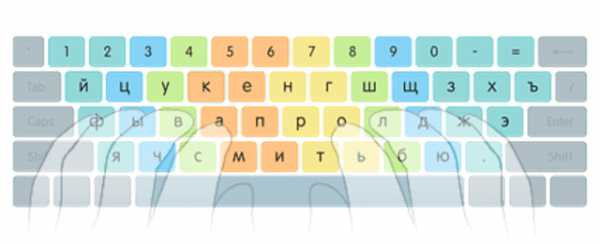
Исходное положение левой руки (стандартная русская раскладка клавиатуры): мизинец на клавише «Ф», безымянный на «Ы», средний на «В», указательный на «А». Стартовая позиция для правой руки: мизинец на «Ж», безымянный на «Д», средний на «Л», указательный на «О». Большие пальцы обеих рук располагаются на пробеле. Для большего удобства практически все производители компьютерной техники делают специальные выступы на клавишах «А» и «О», так что даже не глядя на клавиатуру, вы сможете легко найти «домашнюю» строку и всегда вернуть пальцы в исходное положение.
2. За каждым пальцем закреплены свои клавиши
Помимо «домашних» клавиш каждому пальцу отводятся, как правило, кнопки над и под исходной. Первое время научить себя печатать именно так очень трудно в силу неестественности положения при отдельных нажатиях, но позже с практикой придет и удобство.
Пример 1. Классическая схема соответствия клавиш пальцам
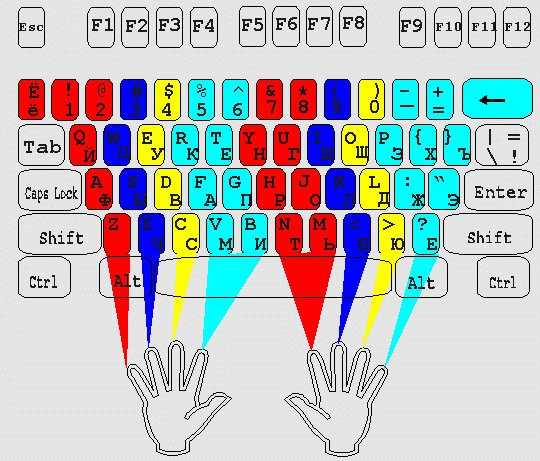
Пример 2. Модифицированная схема соответствия клавиш пальцам
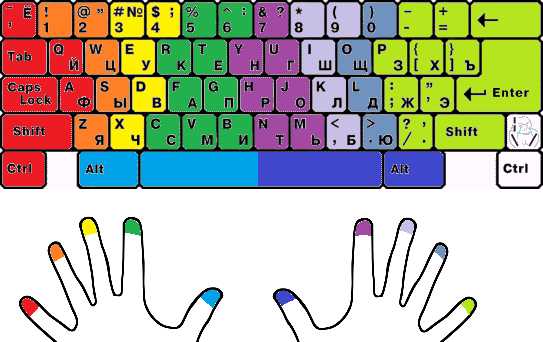
Во втором варианте по данным Андрея Михайлова (Хабрахабр) не нужно подсовывать левый мизинец под безымянный.
3. Постоянная практика
Практика приводит к совершенству. Попробуйте закрыть глаза и, расположив пальцы на домашней строке, напечатать свое имя и фамилию на чистом листе. Продолжайте практиковаться до тех пор, пока это не будет удаваться вам без ошибок. Потом перейдите к простым предложениям, например «Мама мыла раму» или «У меня есть яблоко». Старайтесь не смотреть при этом на клавиатуру. Будьте настойчивы – получится не сразу. Если занятие начинает раздражать, сделайте перерыв и продолжите позже.
4. Специальные программы-тренажеры
Для дальнейшего развития навыка можно воспользоваться множеством как платных, так и бесплатных программ, которые помогут выучить расположение клавиш и быстро набирать текст, выработать пальцевую моторику. Детально о плюсах и минусах клавиатурных тренажеров можно прочитать здесь.
Некоторые советы
- Не спешите на ранних этапах обучения. Высокая скорость набора придет позже в результате практики. Сначала важно запомнить расположение клавиш и научиться печатать без ошибок, остальное – дело техники.
- Нажимайте на соответствующие клавиши только соответствующими пальцами. Это может быть не совсем удобно в начале, но когда выработается привычка, будет гораздо легче. Хотя если вам удобнее «изменить назначение» отдельных пальцев, можно попробовать воспользоваться своей методикой.
- Учитесь не смотреть на клавиатуру. Точнее отучивайтесь от этого, если необходимо – используйте подручные средства чтобы скрыть ее.
- Держите пальцы близко к базовой позиции. В движениях пальцев и кистей рук не должно быть хаотичности, только естественность.
- Отмечайте свой прогресс. Большинство программ автоматически считают количество символов в минуту и ошибок. Когда вы в достаточной мере научитесь слепой печати, сыграйте с собой в игру – завяжите глаза и напишите произвольный текст, а потом проверьте.
- При вводе держите спину ровно, а голову прямо перед экраном.
- Если вы используете стационарный компьютер, то будет удобнее, если вы будете держать клавиатуру чуть правее монитора, как показано на картинке ниже для правого компьютера (инф. Хабрахабр):

Отзывы и комментарии
Воспользовавшись формой для комментариев ниже, вы можете поделиться своим опытом обучения слепому методу печатания и высказать идеи относительно представленных методов.
Также читайте статью-обзор известных клавиатурных тренажеров.
4brain.ru
тренажеры и программы для обучения

Привет! Я два года ждал, когда смогу написать этот пост, потому что именно столько времени мне понадобилось, чтобы в совершенстве овладеть слепым методом печати благодаря тренажеру.
Если быть до конца честным, то на самом дел я смог научиться печатать быстро на клавиатуре вслепую всеми 10-и пальцами рук намного раньше, просто сам себе пообещал, что пока не пройду 100 упражнений клавиатурного тренажера «СОЛО на клавиатуре» не буду считать, что я добился поставленной задачи, о которой публично заявил еще в «Целях 2012».
В детстве для меня было чем-то из рода вон выходящим видеть, как кто-то набирает текст глядя на экран монитора, а не тычут двумя пальцами повесив нос над клавиатурой.
В виду того, что интернет рано пришел в мою жизнь, уже точно не помню когда это было, скорее всего, в классе 5-ом, а это где-то начало 2000 года.
Социальных сетей тогда еще не было и почти все онлайн время я проводил на форумах. Вот тогда-то и начали приходить в голову мысли о быстрой печати, ведь тяжело было общаться с форумчанами, когда на мое одно предложение приходили ответы на тему вольного сочинения.
Я понимал, что эти люди явно не набирают такие петиции двумя пальцами и потратили немало времени, чтобы овладеть такой техникой.
После недолгих происков мне посоветовали записаться на какой-нибудь обучающий курс машинописи или воспользоваться специальными программами, которых в сети было полным полно.
Так как я живу в небольшом городе и подобные курсы по слепому методу печати у нас не проходили, да я и не собирался в столь юном возрасте ходить на какие-то занятия, итак в школе доставало за партой сидеть, а тут и после учебы надо время тратить, да еще и деньги платить. Как я бы это объяснил родителям?
Поэтому ничего не оставалось, как воспользоваться специальными программами (тренажером) для обучения слепому методу печати на клавиатуре, одной из которой и стала «СОЛО на клавиатуре», но все оказалось не так просто…
Ввиду того что я был совсем юн и у меня в голове были совсем другие интересы я прошел всего несколько упражнений и забросил это дело.
Спустя 8 лет, когда я уже заканчивал обучение в техникуме, подробнее об этом читайте в статье «Мой путь от школьника до инженера», нам понадобилось сделать какие-то справки, и мы пошли в бюро по выдаче этих бумаг. Обычно в таких местах работают сотрудники, для которых уметь печатать в слепую просто необходимость, ведь за день они должны набирать сотни документов.
После того, как я воочию увидел, как могут бегло летать все 10 пальцев я твердо захотел возобновить свое старое обучение и даже уже начал это делать, но после пары упражнений мне понадобилось переустановить ОС Windows, где по завершению работы я забыл перенести сохранки пройденных уроков на другой диск.
Спустя несколько лет я завел этот блог seoslim.ru и полгода строчил посты, уткнувшись носом в клавиши, вот тогда я понял, что меня на долго не хватит и надо было в третий раз и последний освоить искусство быстрого набора текстов вслепую, что я успешно и сделал.
Преимущества печати 10 пальцами
Большинство скажет, а зачем оно надо? Тратить драгоценное время на прохождение всяких курсов, платить за это еще деньги, когда можно обойтись из без подобных жертв.
Подумаешь кто-то пишет, не глядя на клавиши, но посмотрите сколько вокруг людей, которые достигают бешеной скорости набирая текст всего двумя пальцами.
Лично я считаю, что это все отговорки, чтобы ничего не делать, потому что слепой метод печать на самом деле дает ряд преимуществ:
1) Экономия времени. Как ни крути, а при использовании одновременно 10 пальцев рук, получится набирать тексты за меньший промежуток времени, чем делаю туже работу по старинке.
2) Нет усталости. Набор текста происходит более ритмично, что позволяете не так сильно уставать, как морально, так и физически. Наоборот начинаешь получать удовольствие, глядя, как все пальчики быстро бегают по заветным клавишам.
3) Качество текста. Для того чтобы статьи получались интересными, надо научиться логично излагать свои мысли. А теперь давайте представим, что в вашей голове формируется какой-то текст, но вы его не успеваете записать, потому что надо тратить время на поиск нужных букв.
В итоге мысля уходит, и вы уже не знаете о чем думали, приходится заново к ней возвращаться, что негативно влияет на качестве текста. Пожалуй, это самый важный пункт, из-за которого большинство и начинает обучение.
4) Бережем здоровье. Ученые доказали, что постоянный перевод взгляда с экрана монитора на клавиатуру и обратно вредит глазам. Например, у меня раньше от такой писанины частенько появлялось легкое головокружение, а сейчас все недуги ушли.
5) Заработок. Уйма профессий, где может пригодиться способность быстрой печати, взять то же копирайтинг или блоггинг. Также на этот навык могут обратить внимание при устройстве на определенный вид работы. В общем, знайте, что в самое трудное время вы не останетесь без средств существования.
Как научиться печатать 10 пальцами
Сейчас на многих сайтах можно найти информацию, где авторы рассказывают, как научились печатать, не гладя на клавиши без использования обучающих программ, и что такие программы вовсе не смогут чем-то помочь начинающим копирайтерам.
Я считаю, что это не правда, потому что сам пришел подобное обучение и могу сказать, что специалисты лучше знают, в какой последовательности и как надо проводить занятия.
Сами подумайте, какой смысл с первого урока набирать сложные слова, когда вы еще даже не освоили расположение букв.
Лично я прошел обучение по программе «Соло на клавиатуре» и ничуть этому не жалею. Конечно же, у меня не супер быстрая техника и безошибочная техника письма, и мне есть еще куда стремиться, но в целом результатом я доволен.
Для тех, кто тоже решил обучиться быстро печатать по средствам клавиатурного тренажера хочу сразу сказать, что курс состоит из 100 упражнений, но из них в бесплатном виде доступно только первых 20 или 40.
Но не спешите расстраиваться, так как я нашел в сети хакнутую версию программы с полным комплектом обучения. Кто ищет, тот всегда находит )))
Итак, что же вас ждет внутри этой программы…
Автор В. В. Шахиджанян с первых уроков будет объяснять, почему буквы на клавиатуре расположены в таком порядке, как вы их сейчас видите, а также покажет, как правильно сидеть и держать пальцы, ведь каждый из них отвечает за определенную букву.
Если внимательно посмотреть на расположение букв, то вы увидите, что они занимают такие позиции по принципу их частого использования. То есть те буквы, которые нажимаются большее число раз смещены в центр под указательные и средние пальцы, а самые редко используемые: х, ъ, ё, й, ю, э и другие разведены по углам.
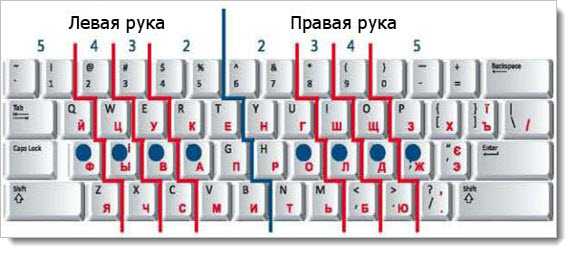
Далее все буквы разделены на 3 ряда, а цифры идут 4-м рядом выше. Для тех, кому придется плотно работать с числами, сделали отдельный блок в правом углу.
Далее клавиатура условно делится на две части, под левую и правую руку. Центральный ряд, где буквы ФЫВА и ОЛДЖ считается опорным, то есть над этими буквами все время должны находится пальцы и именно с этих позиций начинать работу.
Присмотритесь и вы увидите, что во всех клавиатурах есть выступы на букве А и О, для того чтобы нащупывая их, вы понимали, что руки стоят на правильной позиции.
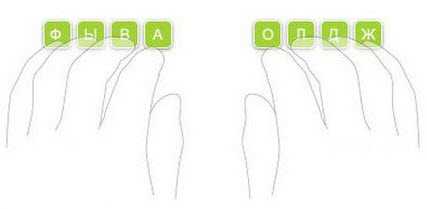
Ф — мизинец левой руги;
Ы — безымянный палец левой руки;
В — средний палец левой руки;
А — указательный палец левой руки.
О — указательный правой руки;
Л — средний палец правой руки;
Д — безымянный палец правой руки;
Ж — мизинец правой руки.
Пробел — большие пальцы.
Получается, что ваши пальцы все время как бы парят над этими буквами. Например, надо написать букву Я, для этого переносите левый мизинец с буквы Ф на Я и возвращаете его обратно на исходную и по такому принципу работаете со всеми буквами.
Куда и каким пальцем нажимать вы должны были заметить из предыдущего рисунка или смотрите конкретный перечень.
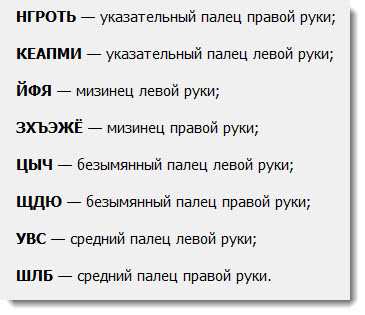
В общем, сначала вы будите несколько уроков набирать только буквы из центрального ряда, сначала каждую по отдельности, а постепенно перейдете на простые слоги и слова.
Самое главное выполняйте все упражнения честно, не опуская голову на клавиши, даже в тот момент, когда не можете пройти какое-то упражнение в 20 раз.
Постепенно вы выучите буквы верхнего и нижнего рядов, а потом перейдете на написание цифр и выбора верхнего и нижнего регистра (клавиша Shift).
Финальной чертой станет 100 упражнение, после выполнения, которого прозвучит салют в вашу честь и появится возможность сдать экзамен.
По завершению всего курса вы будите набирать тексты со скорость около 200 знаков в минуту, но это все индивидуально и зависит от того, сколько вы будите тренироваться вне прохождения программы.
Например я постоянно пишу статьи в этот блог, поэтому по завершению обучения последние задания были выполнены со скоростью около 260 знаков в минуту, а начинал самые первые уроки вообще с 60.
Всего мне понадобилось ровно 2 года, чтобы закончить пройти 100 упражнений клавиатурного тренажера. Вы скажите, что это очень долго, но не стоит забывать, что у меня на него не было столько времени, ведь я работаю на оффлайн работе, у меня семья и еще это блог, да и ряд других тестовых проектов.
Получается, чтобы начать быстро печатать на клавиатуре у меня оставалось, не так много времени, как хотелось бы.
И еще после того, как я прошел 60 упражнений, то уже тексты начал набирать, не глядя на клавиши. В итоге пропала мотивация учиться дальше, ведь я уже начал писать статьи 10 пальцами, чего еще надо, а скорость должна была сама со временем увеличиться.
Но я люблю доводить начатые дела до конца, поэтому когда у блога был «2-ой День Рождения» я публично объявил, что к следующей его днюхе обязательно пройду все 100 упражнений «Соло на клавиатуре». Сказано — сделано!
Программы и онлайн сервисы для обучения
Кроме вышеописанной программы существуют и другие, а также онлайн сервисы, где можно в режиме реального времени соревноваться с другими обученцами.
«СОЛО на клавиатуре» — обучающая программа, которой воспользовался лично я. Скачать вы ее можете на официальном сайте разработчиков — ergosolo.ru
«Stamina» — бесплатная программа по обучению слепой печати. По функционалу уступает конкурентам, но тоже получила популярность среди пользователей, благодаря самому смешному хелпу. Официальный сайт — stamina.ru
«VerseQ» — еще один бесплатный тренажер, где разработчики сделали уклон на скорость обучения, утверждая, что через несколько часов обучения вы сможете напечатать свой первый текст, не опуская глаз на клавиатуру. Скачать программу можно с официального сайта — verseq.ru
«Клавогонки» — это онлайн сервис на подобии игры, где надо обгонять соперников за счет быстрого набора предлагаемого текста — klavogonki.ru
«Все 10» — онлайн тренажер, основанный на 10 упражнениях — vse10.ru
«VerseQ online» — онлайн сервис, который разработан по аналогу программы VerseQ — online.verseq.ru
Как видите научиться вслепую печатать сейчас не такая уж и проблема, благо программ и сервисов для этого хватает. Все зависит от вашего желания и выделенного времени.
На этом статью можно закончить, если вы еще не прошили подобное обучения, то пора уже это сделать.
А тем читатели, которые смогли овладеть печатью всеми пальцами, пожалуйста, расскажите в комментариях с помощью каких сервисов или программ вы совершенствуете свои навыки. Пока!
seoslim.ru
онлайн тренажеры, метод слепой печати.
Сложно представить жизнь современного человека без компьютера. Если ни на работе, так дома человеку приходится просматривать данные в интернете, пользоваться клавиатурой. Казалось бы потребность в слепой печати может возникнуть только у людей, работа которых связана с набором информации. Но это не так. Даже двумя пальцами можно научиться быстро набирать текст. При этом человек будет постоянно менять положение глаз: с монитора на клавиатуру. Отсутствие концентрации сказывается на качестве зрения. Вот почему любому пользователю ПК стоит знать, как научиться быстро печатать на клавиатуре.

Как быстро научиться печатать на клавиатуре
QWERTY — самая популярная английская раскладка клавиатуры на сегодняшний день Ее название произошло от крайних левых букв раскладки. Ее изобрел Кристофер Шолес 150 лет назад в США. При работе на печатных машинках, когда буквы располагались в алфавитном порядке, молоточки бились друг об друга и часто ломались. Шолес разъединил «популярные» буквы и это решило проблему. Но скорость работы снизилась.
При формировании русской клавиатуры использовали другой принцип. Самые употребляемые буквы расположили в средине, под самыми сильными пальцами, а под самыми слабыми — «редкие». Но «ляп» все же есть. Запятая расположена на одной кнопке с точкой. Это вызывает затруднения. Как научиться быстро печатать на клавиатуре? Достаточно придерживаться простых правил набора текста и культуры работы с клавиатурой. Рассмотрим их детальнее.
Правильное положение рук
- Кисти рук должны располагаться перпендикулярно туловищу, а запястья держать согнутыми под углом 105 градусов. Во время набора текста запястья остаются неподвижными, двигаются только пальцы.
- Каждая кисть отвечает за свою часть клавиатуры.
- «Выдавливать» клавиши не следует. Старайтесь долго попадать в середину клавиши. Это предотвратит появление опечаток и траты времени на их исправление.
Используем все пальцы по возможности
Для уменьшения нагрузки на глаза достаточно придерживаться таких правил:
- В процессе набора текста пальцы должны находиться в третьем ряду снизу. При это указательные — над буквами О и А. Разработчики их даже специально снабдили небольшими выступами. Это позволяет сориентироваться, не глядя на клавиатуру. Руки не двигаются. Глаза смотрят только на монитор.
- Посмотрите на расположение букв на клавиатуре и постарайтесь их запомнить. В процессе работы задействуйте все пальцы рук.
- Чтобы еще быстрее научиться печатать, следует использовать изученные методы не только во время обучений, но и на работе. Первое время скорость будет значительно снижена. Но чем больше практики, тем быстрее наступят результаты.
- Чем меньше вы будут подглядывать на клавиатуру, тем больше уверенность в качестве работы у вас будет.
Запоминаем комбинации клавиш
При работе с текстом неоднократно возникает необходимость скопировать и вставить материл из одного места в другое. Или быстро перейти из начала текста в конец. Для таких целей предусмотрены клавиши быстрого набора. Сразу отметим, что одни и те же комбинации одинаково работают как в документах, так и при серфинге интернета. В таблице далее представлены самые популярные комбинации:
| Клавиши | Операция |
|---|---|
| Ctrl + A | Выделить весь текст на странице |
| Ctrl + C / Insert | Копировать |
| Ctrl + X / Shift + Delete | Вырезать |
| Ctrl + V / Shift + Insert | Вставить |
| Ctrl+Z | Отменить (назад) |
| Ctrl+Y | Отменить (вперёд) |
| Ctrl+W | Закрыть текущую вкладку окна |
| Ctrl+N | Создать новый элемент (документ /открыть в новом окне) |
| Ctrl+S | Сохранить |
| Ctrl+F | Найти |
| Ctrl + ← /Ctrl + → | Переход по словам не только в тексте, но и в браузере |
| Shift + ← / Shift + → Shift + ↑ / Shift + ↓ | Выделение буквы в тексте |
| Ctrl + Shift + ← Ctrl + Shift + → | Выделение слова |
| (Ctrl) Home / (Ctrl) End | Перемещение в начало / конец текста / строки |
| Page Up / Down | Подняться / опуститься |
| Ctrl+Tab ↹ | Переключение между закладками /окнами одной программы |
| Ctrl+ Shift + Tab ↹ | Перейти на предыдущую вкладку |
| Ctrl+T | Открыть новую вкладку |
| Ctrl+ Shift + T | Открыть вкладку, которую только что закрыли |
| Ctrl + Backspace | Перейти на следующую страницу |
| Backspace | Вернуться на страницу назад |
Изучение этих комбинация даст возможность увеличить скорость работы на ПК.
Удобная рабочая зона
Чтобы сконцентрироваться на процессе набора информации, следует создать комфортные и полезные для здоровья условия.
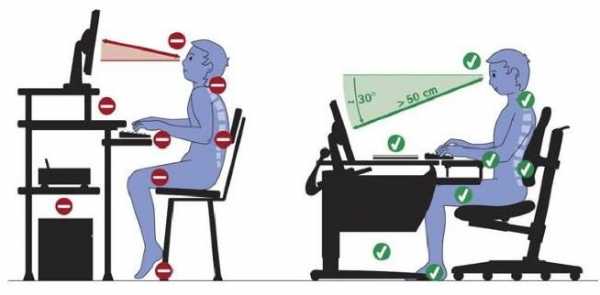
- Не закидывать ноги одна на другую. Это приводит к искривлению позвоночника, переживанию вен, как следствие. К быстрой утомляемости, потере концентрации. Ноги следует держать согнутыми под углом 90 градусов, ступни располагать на полу или на подставке.
- Или держать прямо, или откинуть на спинку стула.
- Глаза смотрят на монитор — под углом 90 градусов. Расстояние до экрана должно быть не менее длины руки.
- Рабочая зона должна быть хорошо освещена.
Эти простые правила известны каждому еще со школы. После долгих лет неправильного сидения за Пк к ним сложно привыкнуть. Но без них будет сложнее быстро научиться печатать.
Онлайн тренажёры клавиатуры
Метод слепой печати предусматривает работу всех пальцев. При его освоении скорость набора достигает 1000 знаков в минуту. Для этого нужно тренироваться на онлайн тренажерах клавиатуры. Рассмотрим самые популярные платные и бесплатные программы.
СОЛО на клавиатуре
Онлайн тренажер клавиатуры СОЛО состоит из 100 заданий. В процессе работы ученик набирает тексты разной сложности. В рамках курса можно изучить русскую, немецкую, английскую клавиатуры и научиться тремя пальцами работать на цифровой раскладке.
Курс построен на психологической поддержке учеников, которая обеспечивает мотивацию для прохождения обучения. Используемые приёмы (например, сообщение об опечатке или резкий комментарий), аутотренинг и тексты на отдаленные темы подвергаются комментариям, но именно благодаря такой методике можно научиться быстро печатать на клавиатуре. Программа распространяется по платной подписке.
Стамина
Онлайн тренажер клавиатуры Стамина распространяется на бесплатной основе.
Возможности и особенности программы:
- Для полноценной работы требует регистрации на сайте;
- Содержится большое количество методических указаний;
- Возможность изучить русскую, английскую раскладки и цифровой блок;
- Программа построена в 4 режимах: урок (обучение), набор фраз, файла (своего текста), и адаптивный режим. Переключаться между ними можно в любом порядке;
- Имеется схема отслеживания ошибок;
- Есть возможность добавлять пользователей в друзья;
- За сутки обучение проходят 500-600 человек.

VerseQ
Онлайн тренажер клавиатуры VerseQ построен на методе обработки «слабых мест».
Пока проект находится на стадии тестирования:
- Им можно воспользоваться бесплатно;
- Для полноценной работы требует регистрации на сайте;
- Обучение осуществляется только на русской раскладке;
- Имеется статистика ошибок.
Бомбина
Онлайн тренажер клавиатуры Бомбина подходит как взрослым, так и детям. Набор уроков на русском и английском языках сопровождается приятной музыкой. Демо версия распространяется бесплатно. Игровой процесс, возможность выбора уровня сложности, шкала качества, показывающая на сколько пользователь готов к следующему этапу. Пользователь может изучить арабскую, голландскую, английскую, финскую, французкую, немецкую, русскую и испанскую раскладки.
iQwer
В онлайн тренажере клавиатуры iQwer работа ведется в трех режимах: набор слогов, слов, предложений. В статистике отображается средняя скорость набора, ошибки и рекордные показатели. Пользователь может менять тему со светлой на темную, включать или выключать подсветку.
Весёлые пальчики
Онлайн тренажер клавиатуры «Весёлые пальчики» разработан специально для детей. Красочный интерфейс, приятное звуковое сопровождение, уровни сложности предназначенные для быстрого освоения клавиатуры. Есть возможность отточить технику на тексте сказки или стихотворения русского или английского.
BabyType
Многоязычный детский онлайн тренажер клавиатуры «BabyType 2000» оформлен как игра на 4 языках: русском, английском, немецком и французском. Убегая от монстров, главный герой преодолевает препятствия в виде цифр и букв. Кроме красочного оформления имеется также удобная система управления и встроенная статистика.
Клавогонк
Научиться быстро печатать на клавиатуре можно в тренажере «Клавогонки» также разработан в виде игры. Пользователь может сам выбирать уровень сложности.
Тексты для обучения берутся с загруженных книг:
- Доступ на сайт предоставляется бесплатно.
- Для полноценной работы требует регистрации на сайте.
- Обучение осуществляется в виде игры, где игроки соревнуются по скорости набора текста. Или создают игру со своими правилами.
- За заработанные очки можно купить машины или повысить рейтинг.
- Имеется рейтинг всех игроков.
- Можно добавлять друзей.
За 80 руб в месяц в премиум аккаунте можно:
- Проанализировать сочетания букв которые пользователь набираете медленнее других.
- Загружать книги для набора.
- Получать бонусы в игре.
Слепой метод печати на компьютере
Слепой метод печати – это способ ввода текста, при котором человек не смотрит на клавиатуру. Сосредоточенность на тексте повышает концентрацию и внимательность. В процессе задействованы все пальцы рук. Сегодня, когда компьютерные технологии прочно вошли в обиход, от скорости набора зависит трудоемкость задания. При правильно наборе уменьшается количество допускаемых ошибок и сокращается время на работу.
Принцип всех тренажеров построен на запоминании расположения клавиш. В форме игр и подсказок пользователь привыкает набирать текст всеми пальцами рук. Сначала этот процесс длится очень долго. Но с увеличением количества проделанных заданий скорость увеличивается. Поэтому так важно научиться быстро печатать на клавиатуре.
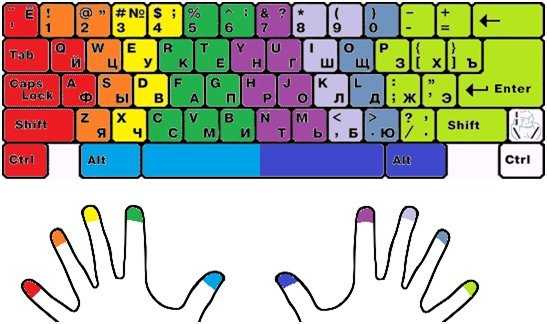
alfaman.org
